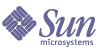
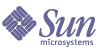
| |
| Sun Java Enterprise System 2003Q4 部署示例系列:评估方案 | |
第 6 章
配置单点登录本章介绍如何为门户服务、消息传送服务和日历服务设置 Identity Server 单点登录 (SSO)。
本章包括以下部分:
单点登录概述启用了单点登录时,如果 Java Enterprise System 用户使用某用户 ID 和系统口令进行登录,会登录到其所访问的第一项服务。此后,用户便可转至任何其他 Java Enterprise System 服务而不必再次登录。
用于访问 Java Enterprise System 服务的网关是 Identity Server。用户首次访问某项 Java Enterprise System 服务时,Identity Server 会对他/她进行验证。用户转至另一项 Java Enterprise System 服务时,Identity Server 会确认该用户已经过验证,该用户便可访问下一项服务而无需再次登录。
配置 Messaging Server 以实现单点登录本节介绍如何配置 Messaging Server 以实现 SSO。
配置 Messaging Server 以实现 SSO
配置 Calendar Server 以实现单点登录本节介绍如何配置 Calendar Server 以实现 SSO。
配置 Calendar Server 以实现 SSO
- 转至 Sun ONE Calendar Server 目录:
cd /etc/opt/SUNWics5/config
- 编辑 ics.conf 文件。找到以下各参数,并作以下更改。在某些情况下,这意味着需要更改值和取消注释行。而在其他情况下,只需取消注释行即可。
- 找到 local.calendar.sso.amcoookiename。取消注释该项。将其值设置为 iPlanetDirectoryPro。
- 找到 local.calendar.sso.amnamingurl。取消注释该项,将其值设置为 http://allinone.example.com:81/amserver/namingservice。
- 找到 local.calendar.sso.singlesignoff。取消注释该项。将其值设置为 yes。
- 找到 local.calendar.sso.logname。取消注释该项。将其值设置为 am_sso.log。
- 找到 service.http.ipsecurity。取消注释该项。将其值更改为 no。
- 找到 render.xslonclient.enable。将其值更改为 no。
- 保存 ics.conf 文件并退出。
- 转至 Sun ONE Calendar Server 目录:
cd /opt/SUNWics5/cal/sbin
- 停止 Sun ONE Calendar Server:
./stop-cal
- 重新启动 Sun ONE Calendar Server:
./start-cal
验证单点登录配置本节介绍如何验证单点登录配置。
验证最终用户可否访问配置了 SSO 的服务
- 请在 web 浏览器中访问以下 URL:
http://allinone.example.com:81/portal/
此时 Portal Server 样例桌面会打开。
- 使用“成员登录”字段,以在第 4 章中创建的最终用户身份登录。请使用以下值:
- 请在 web 浏览器中访问以下 URL:
http://allinone.example.com:88
此时 Messenger Express 主窗口会打开,但不会有提示要求再次登录。这表明已正确配置了 SSO。
- 请在 web 浏览器中访问以下 URL:
http://allinone.example.com:89
此时 Sun ONE Calender Express 主窗口会打开,但不会有提示要求再次登录。这表明已正确配置了单点登录。
- 请单击 Sun ONE Calendar Express 主窗口右上角的“注销”。
此时会显示“Calendar Express 登录”页面。
- 请在 web 浏览器中访问以下 URL:
http://allinone.example.com:81/portal/
此时样例门户“桌面”页面会 打开。它会显示“成员登录”通道,并提示进行登录。这表明退出 Calendar Express 即退出了所有 Java Enterprise System 服务。